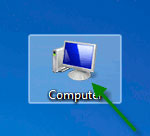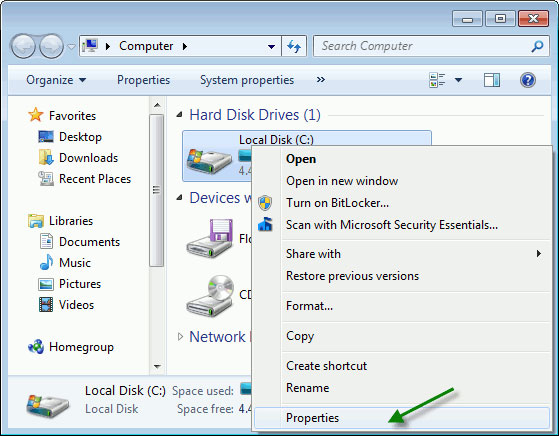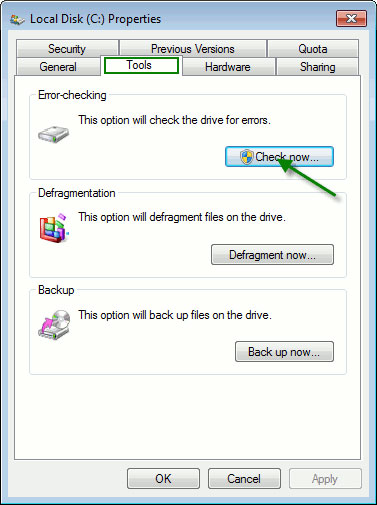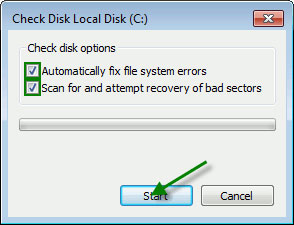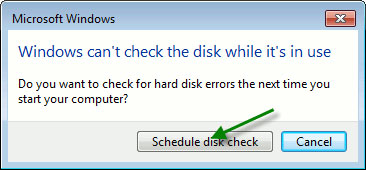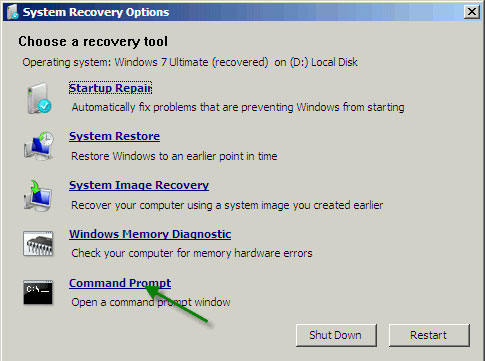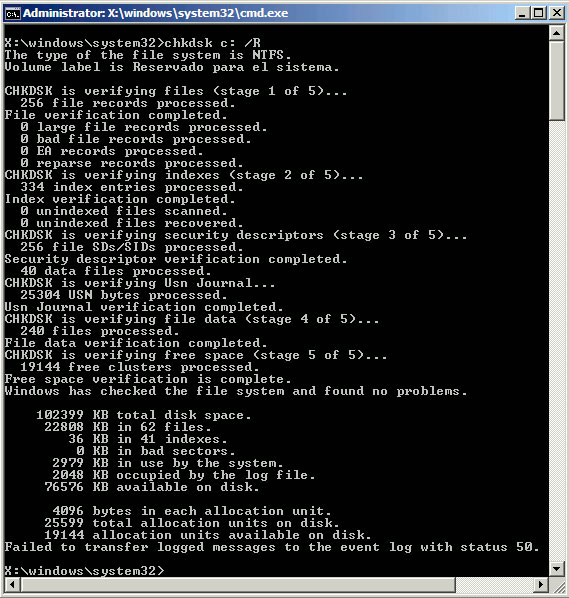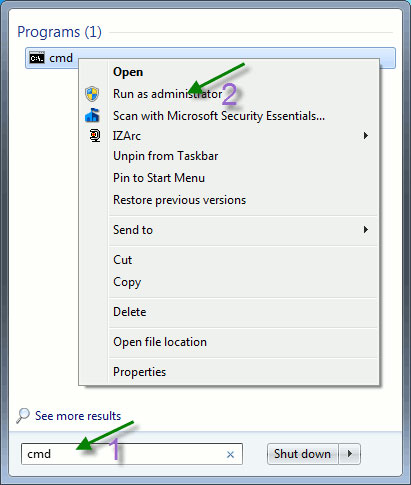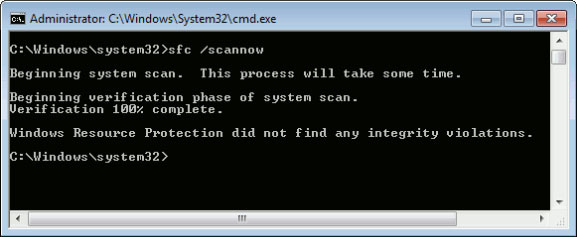|
Trong bài này chúng tôi sẽ giới thiệu cho các bạn cách chuẩn đoán và giải quyết các vấn đề ổ đĩa bằng các công cụ mặc định có trong Windows 7. Lưu ý: Thứ tự thực hiện không mang tính ngẫu nhiên. Bạn phải tuân thủ đúng các bước thì vấn đề mới được giải quyết. 1. Sử dụng công cụ kiểm tra lỗi của Windows 7 Đôi khi gặp một vấn đề nào đó, chúng ta thường thiên về cài đặt các ứng dụng thứ ba mà quên đi mất các công cụ cơ bản có trong hệ điều hành Windows. Nhiều vấn đề phức tạp có thể cũng có thể được sửa bằng cách sử dụng các chương trình có trong hệ điều hành Windows ngay từ phát hành đầu tiên của nó. Một giao diện đơn giản không có nghĩa nó là một tiện ích không có tác dụng. Đầu tiên, kích đúp vào “My Computer”.
Sau đó chọn ổ đĩa mà bạn muốn kiểm tra và kích phải:
Vào tab tools và kích “Check now…”:
Lúc này, tích chọn cả hai mục “automatically fix” và “scan for bad sectors”:
Nếu máy tính không thể thực hiện kiểm tra vì đĩa không hoạt động, nó sẽ yêu cầu kiểm tra trong lần khởi động tiếp theo của máy tính.
2. Sử dụng Windows 7 Recovery CD Một cách khác để kiểm tra tình trạng của ổ cứng là sử dụng Windows 7 Recovery CD. Các công cụ này có thể được tìm thấy trong Windows 7 CD hoặc trong System Repair CD. Bạn có thể sử dụng CD này để tìm các vấn đề trong ổ cứng. Tuy nhiên để thực hiện hành động kiểm tra, bạn phải khởi động máy tính bằng CD này. Khi đã chọn ngôn ngữ xong, bạn sẽ thấy một cửa sổ hỏi muốn dùng công cụ nào. Trong trường hợp này, chúng ta sẽ sử dụng công cụ dòng lệnh:
Khi xuất hiện nhắc lệnh, hãy đánh lệnh “chkdsk c: /R” và nhấn Enter để khởi chạy ứng dụng:
Quá trình thẩm định có 5 giai đoạn. CHKDSK thẩm định file, chỉ số, bảo mật, USN Journal, dữ liệu file và không gian trống. 3. Sử dụng System File Checker Không phải tất cả các file trong máy tính của bạn đều là các file quan trọng cho hệ điều hành. System File Checker giúp bạn kiểm tra các file đó và giải quyết vấn đề toàn vẹn của file. Sử dụng tiện ích tìm kiếm trong menu Start. Đánh “cmd”, kích phải và chọn “Run as administrator”.
Lúc này trong cửa sổ nhắc lệnh, đánh "sfc /scannow" và nhấn Enter.
Kết quả sẽ cho biết bạn có vi phạm tính toàn vẹn file hay không. Ngoài các cách được giới thiệu trong bài này, chắc chắn sẽ còn rất nhiều cách khác có thể thực hiện được công việc này hoặc thậm chí còn tốt hơn. Bạn hãy chia sẻ với chúng tôi và các độc giả khác cùng biết! |
Tin mới hơn:
- FilerFrog thành phần mở rộng cho Windows Explorer - (02/09/2011)
- Mẹo cho các công cụ trực tuyến - (02/09/2011)
- 7 khái niệm cơ bản về Mobile Marketing - (02/09/2011)
- Bí quyết chống bức xạ khi tiếp cận máy tính - (02/09/2011)
- Tận dụng công nghệ “đặc trưng” của Mac - (02/09/2011)
- Đồng bộ dữ liệu trên trình duyệt Google Chrome - (02/09/2011)
- Chat nhóm dễ dàng trong Gmail - (02/09/2011)
- 4 cách "trốn chạy" những kẻ quấy rối trên Facebook - (02/09/2011)
- 10 lỗi thường gặp trong ảo hoá - (02/09/2011)
- Sao lưu từ máy tính này sang máy tính khác - (02/09/2011)
Tin khác:
- Phục hồi phong độ máy tính xách tay - (02/09/2011)
- Tìm hiểu về tiến trình rundll32.exe - (02/09/2011)
- Sau Ethernet 10G sẽ là gì? - (02/09/2011)
- 10 ứng dụng thú vị từ Google Labs - (02/09/2011)
- Tạo DVD cài đặt Windows 7 tích hợp sẵn SP1 - (02/09/2011)
- Truy cập Yahoo! Mail trên Google Chrome - (02/09/2011)
- Giám sát những chương trình đang truy cập Internet - (02/09/2011)
- Những thứ quan trọng nhất khi sao lưu máy tính - (02/09/2011)
- “Đặt chỗ” cho máy tính - (02/09/2011)
- 3 cách đơn giản để vô hiệu hóa cổng USB - (02/09/2011)

 Quản trị mạng – Lỗi ổ cứng xảy ra bởi rất nhiều lý do – nguyên nhân đôi khi có thể là do lỗi nguồn, tiêm nhiễm virus, cài đặt tồi, hay đôi khi cũng do các nguyên nhân khác có thể dẫn đến cách hành xử lạ.
Quản trị mạng – Lỗi ổ cứng xảy ra bởi rất nhiều lý do – nguyên nhân đôi khi có thể là do lỗi nguồn, tiêm nhiễm virus, cài đặt tồi, hay đôi khi cũng do các nguyên nhân khác có thể dẫn đến cách hành xử lạ.